基于C#使用winform技术的游戏平台的实现【C#课程设计】
- 说明
- 项目结构
- 项目运行截图及实现的功能
- 部分代码一些说明(个人觉得一些难点的说明)
- 一、ListView ,ImageList 的综合使用
- 二、图片上传以及picturebox 图片的动态替换
- 三、图表插件的使用
- 四、SQL工具类封装
- 五、高德地图天气API的使用
- 数据库设计部分
- 完整代码资源
说明
今天,也是刚刚答完辩,终于可以将自己写的代码放到CSDN上啦,这个是开学之前就做好的一个项目,然后就是简单的使用winform做了一个CS结构的课设,实现了基础的crud以及扩展的导入导出Excel和图表控件及高德地图天气API接口的使用。使用了一些基本的控件和特殊一点的控件就是ImageList 和 listView (因为我们课上没有学过,所以觉得比较特殊)
项目结构
然后下面的话,是整体项目的一个结构(简单分了一下包,DataAccess就是数据接入层dao,Entity就是对应的一些实体类,Resources是项目的一些静态资源,Utils下的话是我自己做的一些工具类,Views的是winform一些不同功能的窗体区分)
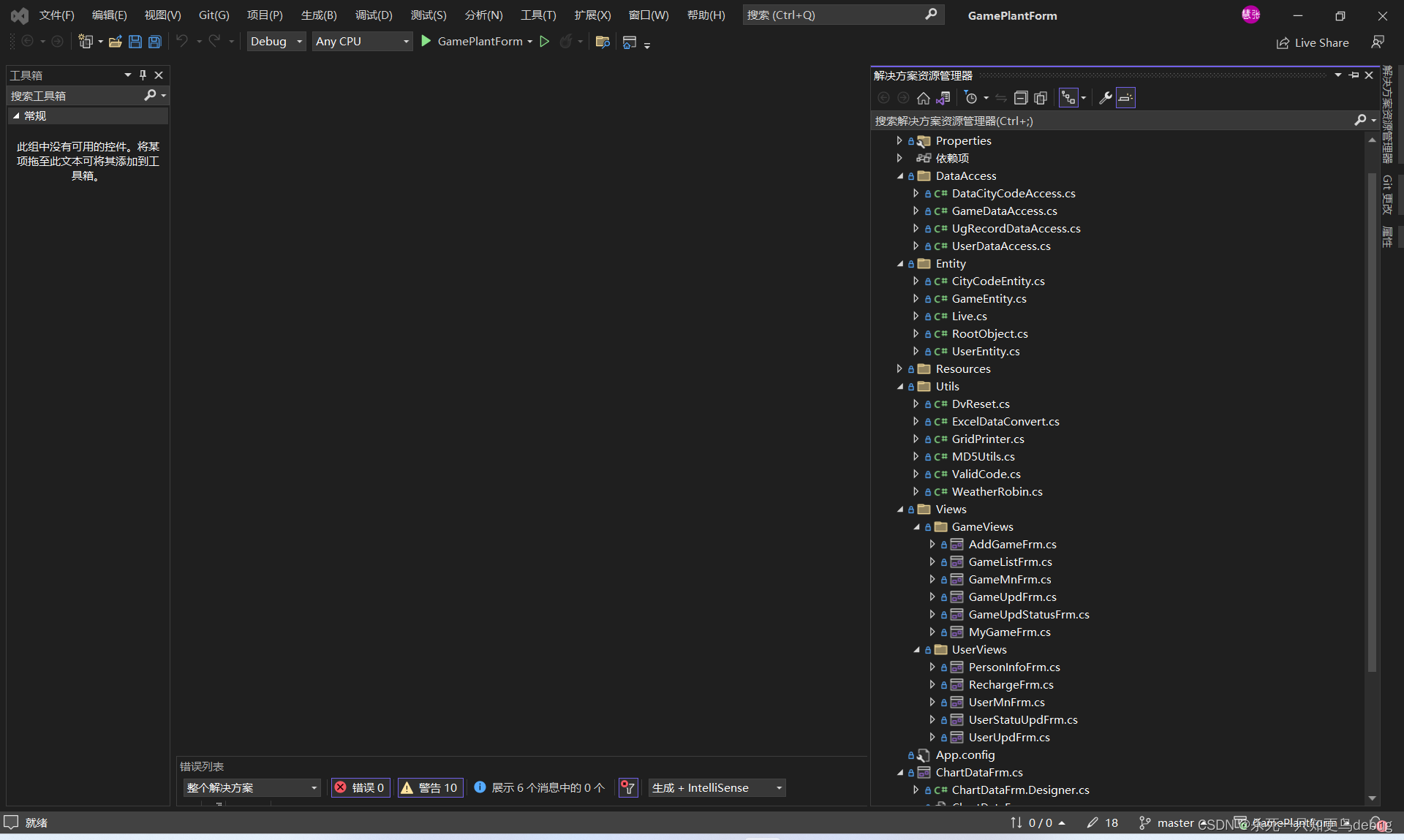
项目运行截图及实现的功能
-
登录和注册
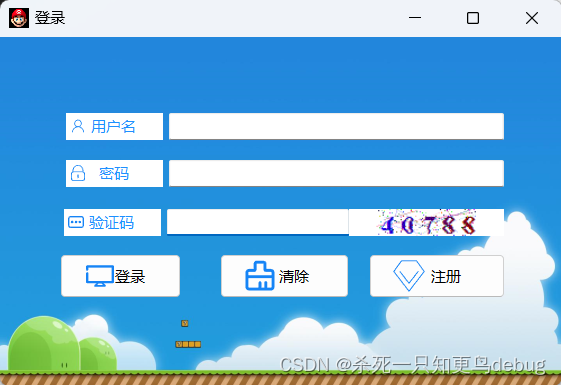
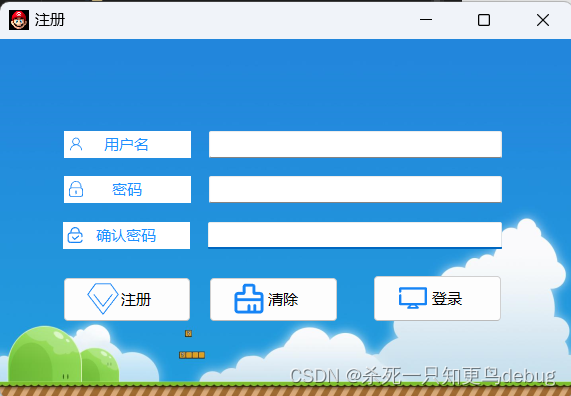
账号的密码使用md5进行加密 -
登录首页
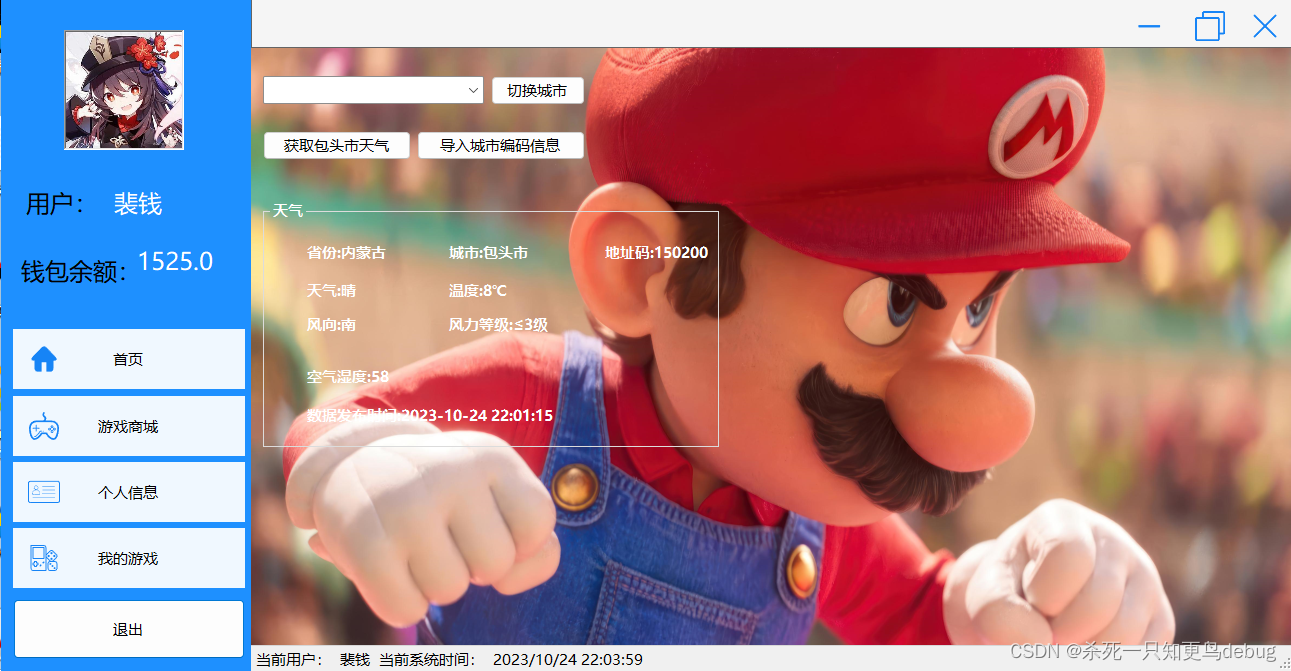
这里的话,实现了一个侧边栏的封装和自定义最小化和最大化按钮,然后中间主体是一个高德地图的天气API,具体使用我会在后面的文章列出,然后还有个底部的计时器实现时间刷新功能。 -
用户的个人信息修改,头像上传及重置功能
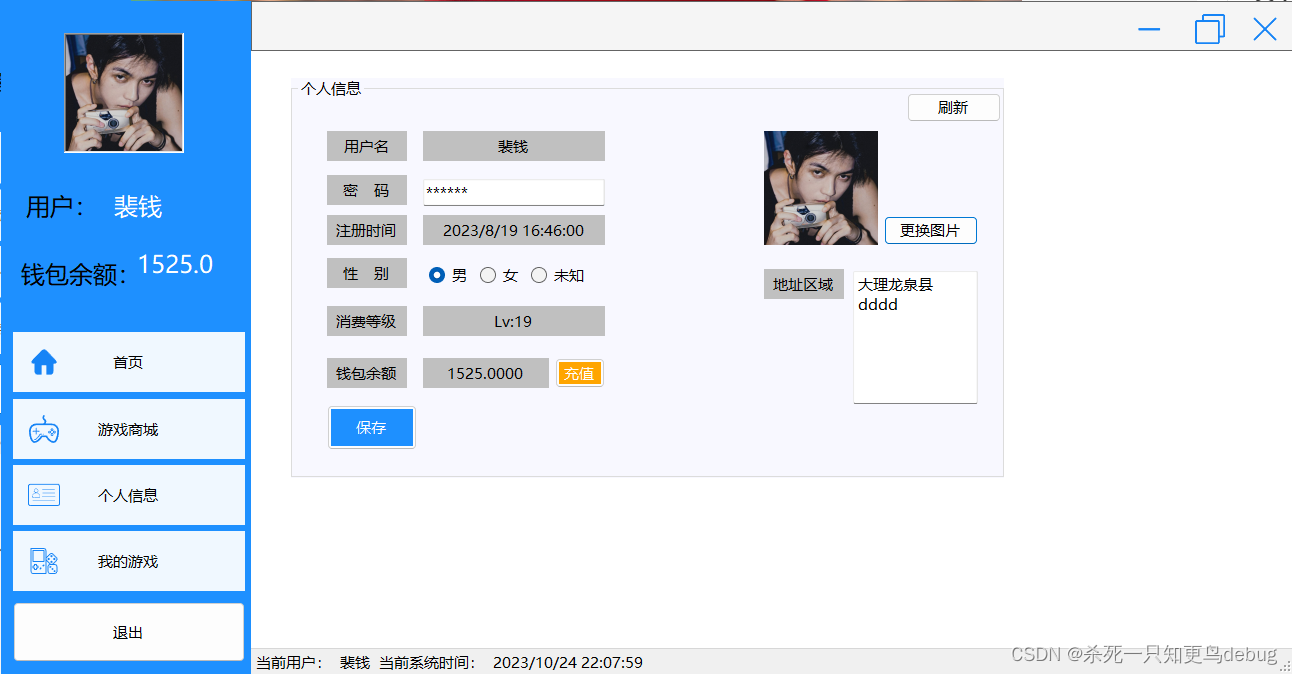
-
游戏商城列表查看(用户端)
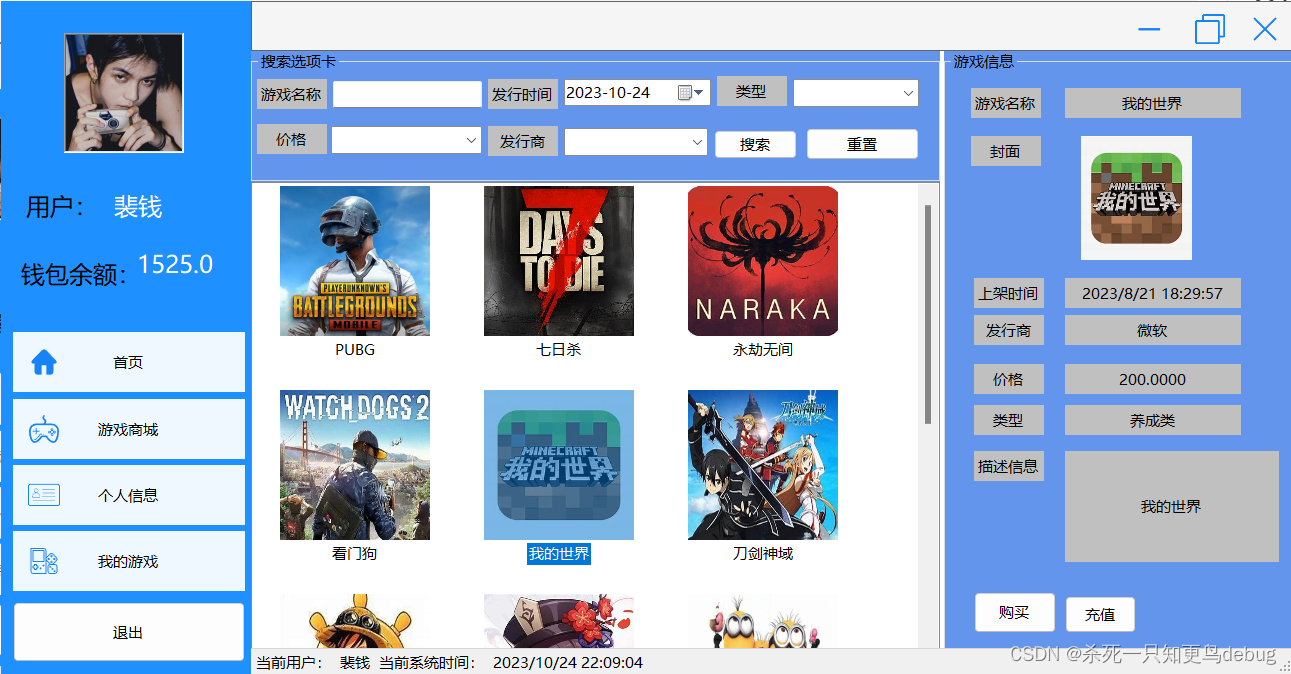
这里主要使用的两个控件就是listView和imageList,以及Panel布局组件(当我点选左侧的游戏时,右侧的游戏详情会进行显示,当然多条件查询也是可以的哈) -
个人游戏仓库查看
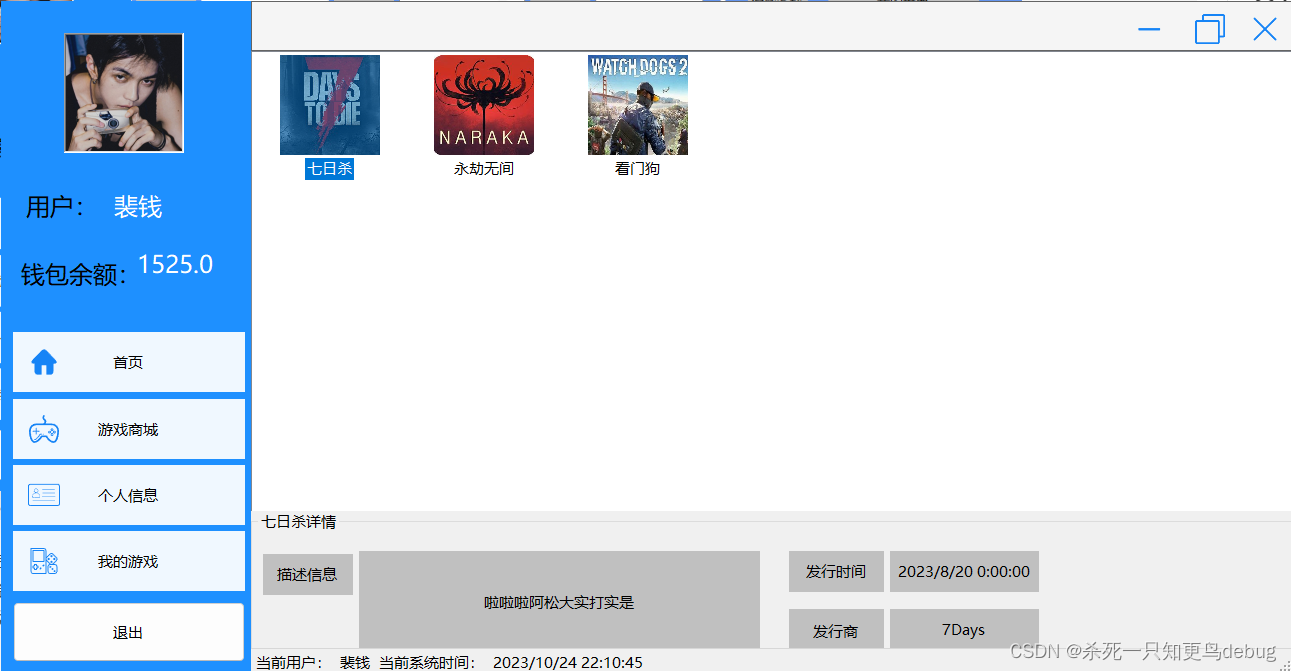
这里的话和上面那个也差不多,就是自己买的游戏,用到的控件也是imageList和那个listView -
管理员账号的登录(游戏管理)
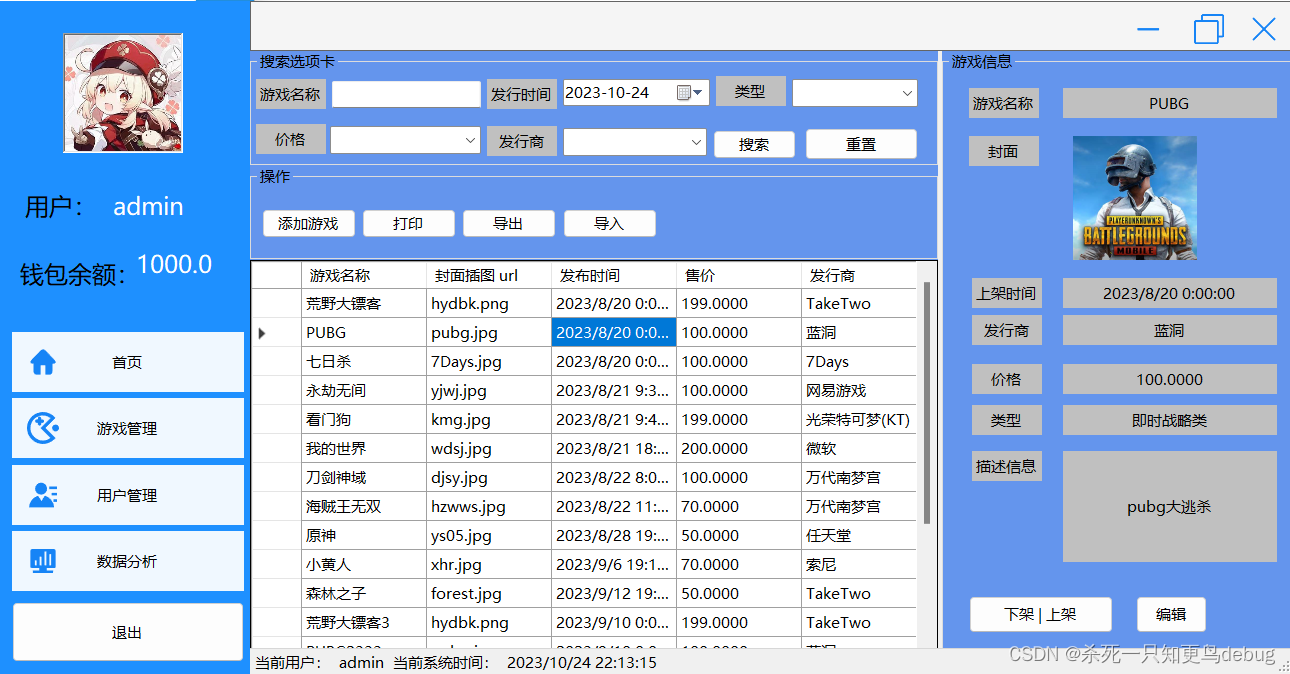
管理员账号登录,右侧显示的侧边栏内容是不一样的,实现了数据的导入导出(可以将Excel中的内容导入到数据库中),然后就是一些crud操作。 -
用户信息管理
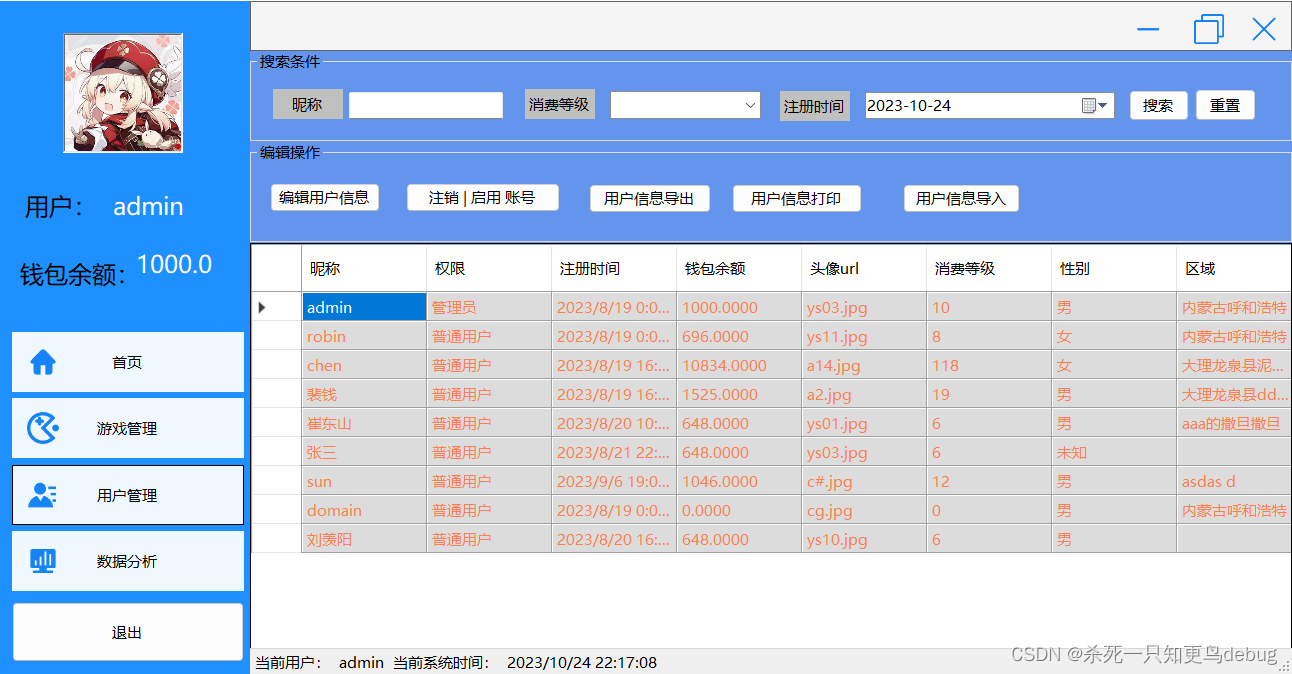
和上面的游戏管理功能基本差不多,就不一一赘述啦。 -
数据分析
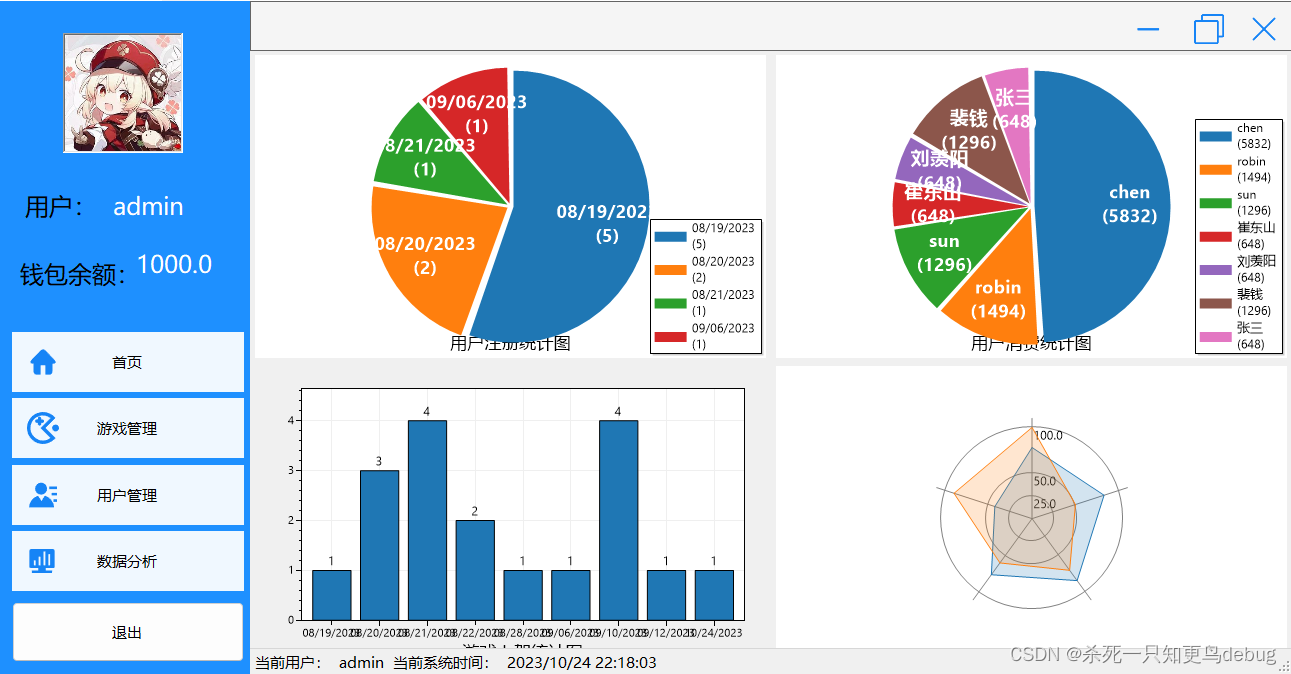
这个的话,是使用了一些livecharts的图表控件来做的,算是一点点创新把。
部分代码一些说明(个人觉得一些难点的说明)
一、ListView ,ImageList 的综合使用
在C#中,ListView是一个常用的控件,用于在Windows窗体应用程序中显示数据。它可以以多种方式呈现数据,包括大图标、小图标、列表和详细信息。
在C#中,ImageList是一个用于存储图像集合的类。它提供了一种方便的方式来管理和使用一组图像,通常用于在用户界面控件中显示图像列表。
private void DrawLvGame(DataSet ds)
{// 先清空,防止计时器一直添加this.listViewGames.Items.Clear();this.imageList1.Images.Clear(); //清空图片数组// 渲染到listView中if (ds != null && ds.Tables.Count > 0 && ds.Tables[0].Rows.Count > 0){listViewGames.View = View.LargeIcon; //设置listview为大图标模式listViewGames.LargeImageList = imageList1;// 设置listview的图片数组listViewGames.Visible = true;// 开始绘制控件,暂时挂起lvlistViewGames.BeginUpdate();for (int i = 0; i < ds.Tables[0].Rows.Count; i++){ListViewItem lv = new ListViewItem();lv.ImageIndex = i;lv.Text = ds.Tables[0].Rows[i][0].ToString();// 设置图标this.imageList1.Images.Add(Image.FromFile(baseImageUrl + ds.Tables[0].Rows[i][1].ToString()));listViewGames.Items.Add(lv);}// 结束绘制listViewGames.EndUpdate();}
}
说明:
- 通过 listview对象.view 的方式可以设置ListView的显示方式,其中View对象是一个枚举类,列举了可供listview选择的5种方式,我选择大图标模式(显示效果好看一点)
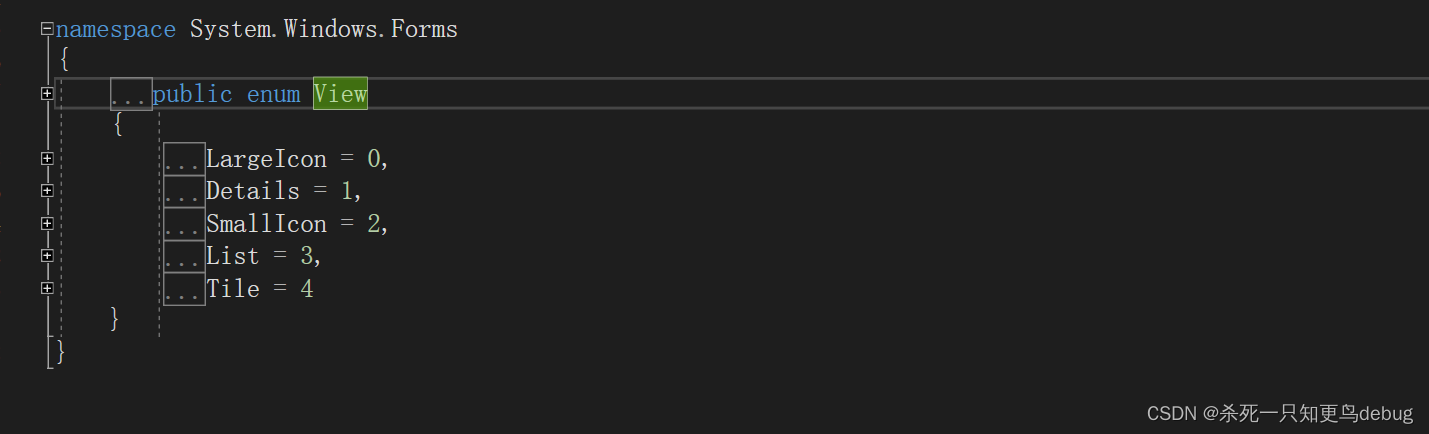
- 我这里的需求是,需要将数据库的游戏信息读取出来,然后动态的去显示对应的图片,所以需要通过listViewGames.LargeImageList = imageList1 去绑定一个图片数组(imageList1 为 ImageList控件,listViewGames 为ListView控件)

- BeginUpdate() 和 EndUpdate()两个方法,方法用于控制 ListView 的更新。它们的作用是在进行大量添加、删除或修改 ListView 中的项目时,提高性能和用户界面响应速度。
- ImageList 添加数据,通过ImageList对象.Images.Add(Image对象),这里有个需要注意的点,应为我们从数据库中读取的图片路径为一个字符串,所以我们需要通过这个字符串转换为Image对象,然后Image类中提供了一个方法 Image.FromFile(path),将文件路径对应的图片读取为Image对象。
- 综上所述,我只需要在获取到游戏列表数据时,去遍历,将图片路径添加到imageList控件的项目中,然后在ListView控件中添加ListViewItem即可。
二、图片上传以及picturebox 图片的动态替换
文件框选择 OpenFileDialog 完成文件上传到本地磁盘功能
private void btnChangeAvatr_Click(object sender, EventArgs e)
{OpenFileDialog fileDialog = new OpenFileDialog();fileDialog.Multiselect = true; fileDialog.Title = "请选择文件";fileDialog.Filter = "所有文件(*jpg*)|*.jpg*"; //设置要选择的文件的类型if (fileDialog.ShowDialog() == DialogResult.OK){// 获取图片上传的路径string localFilePath = fileDialog.FileName;//格式化处理,提取文件名 数据库要存的urlstring savePath = localFilePath.Substring(localFilePath.LastIndexOf("\\") + 1);// 存储到本地目录中 如果本地不存在该图片,那么就上传if (!File.Exists(baseImageUrl + savePath)){File.Copy(localFilePath, baseImageUrl + savePath, false);}// 数据库更新操作 传递nickname和新的图片url即可int flag = UserDataAccess.GetInstance().UpdateUserAvatar(user.Nickname, savePath);if (flag > 0){MessageBox.Show("更新成功!!\n本地存储图片路径为:" + baseImageUrl + savePath);RefreshWindow();}else{MessageBox.Show("修改失败!");}}}
说明:
- c#中的资源图片通常存放于当前项目的Resources,若想在项目中使用图片,则必须将图片上传到Resources目录下。
- 通常上传文件获取文件的路径是一个完整路径,而我们只需要它的文件名,所以通过Substring(localFilePath.LastIndexOf(“\”) + 1) 来截取最后一级目录即文件名
- 文件上传一个简单的去重校验 File.Exists(path),返回 true | false,
- 文件上传 File.copy(源路径,目的路径,是否重写【true|false】)
文件动态替换功能
Bitmap bitmap = new Bitmap(baseImageUrl + user.Avatar);
this.picAvatar.BackgroundImage = bitmap;
说白了就两行代码,PictureBox.BackgroundImage 的值可以是一个 Bitmap对象(Bitmap对象继承自Image对象),而 Bitmap对象可以通过类似File类的方式(通过路径产生)。
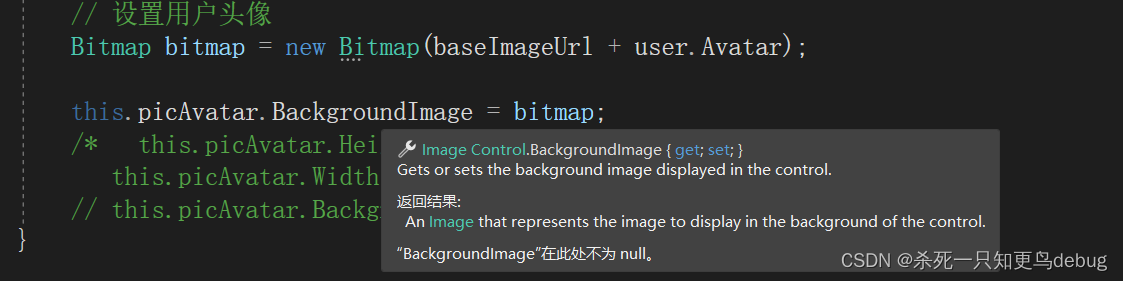
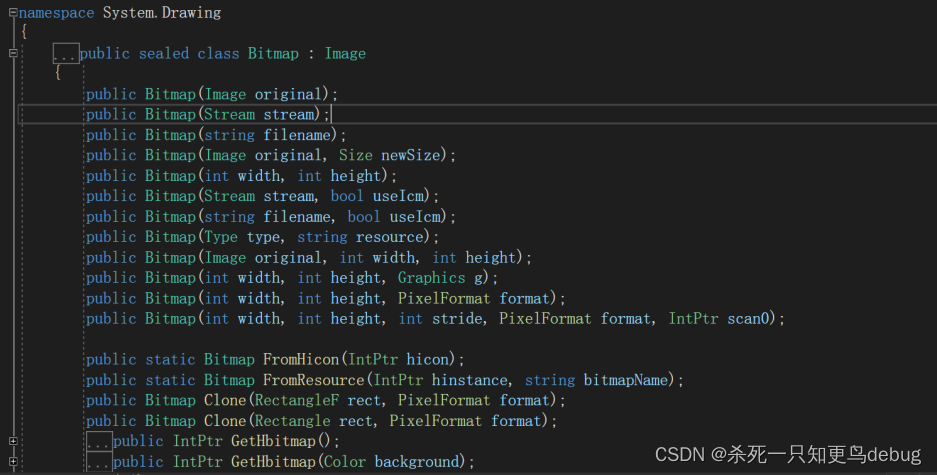
三、图表插件的使用
因为之前写过一篇类似的博客 ,我就直接贴博客链接了winform .net6 和 framework 的图表控件,为啥项目中不存在chart控件,该如何解决?
因为我这个项目创建的时候,没注意,然后创建的项目是 .net6版本的,所以下面就介绍 ScottPlot 这个图表插件的使用(看文档就基本ok了),scottPlot 官网链接:。
-
进入官网,选择QuickStart快速开始,然后选择winform的就行,看看快速入门的例子
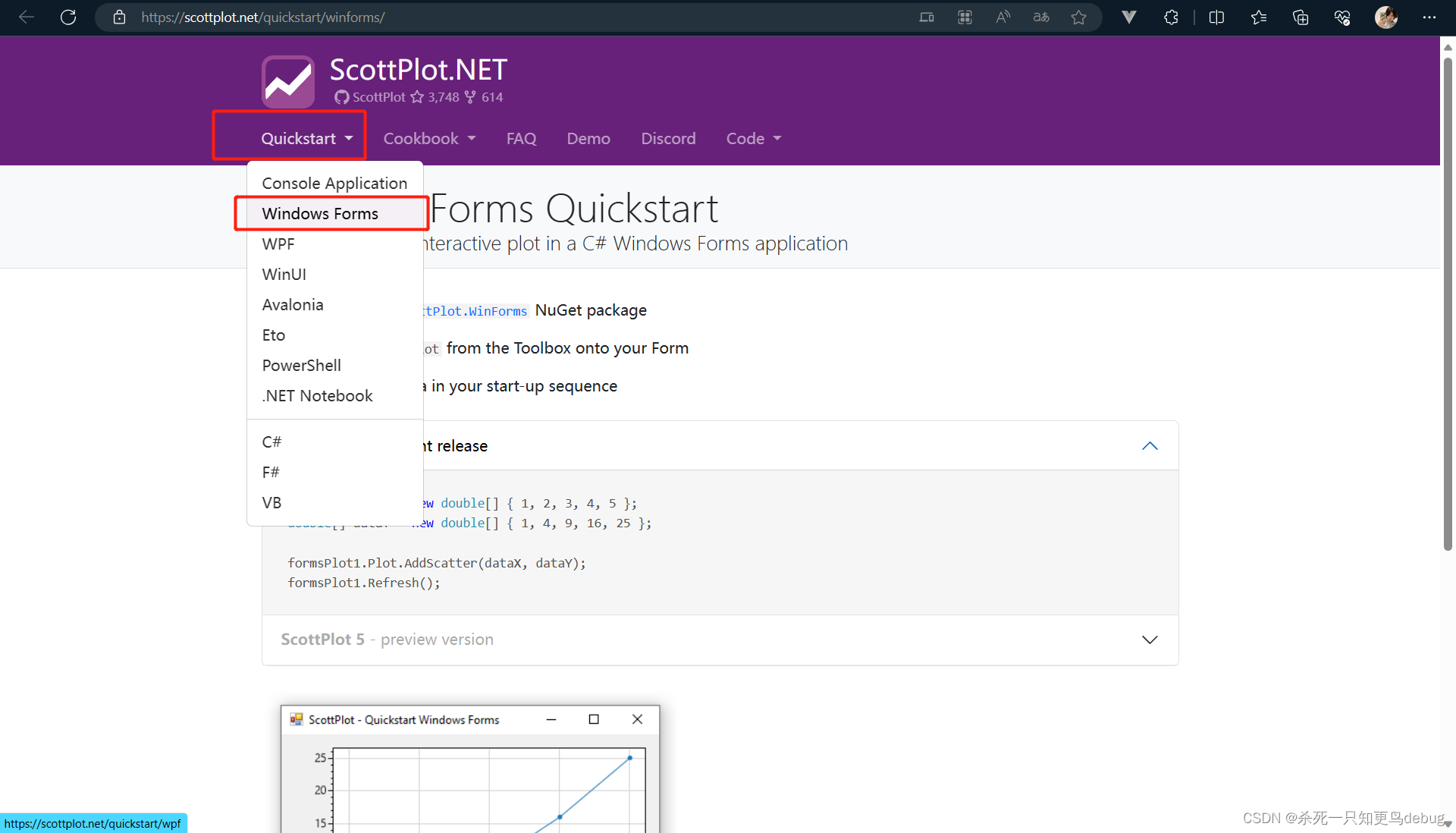
-
看完之后,就根据自己的需求去选择不同的图表进行配置 https://scottplot.net/cookbook/4.1/,查看它的cookbook就好啦
一个柱状图的demo https://scottplot.net/cookbook/4.1/,感觉着配置都基本不用说,反正按照配置项去获取对应的数据就可以生成一个动态的图表了。
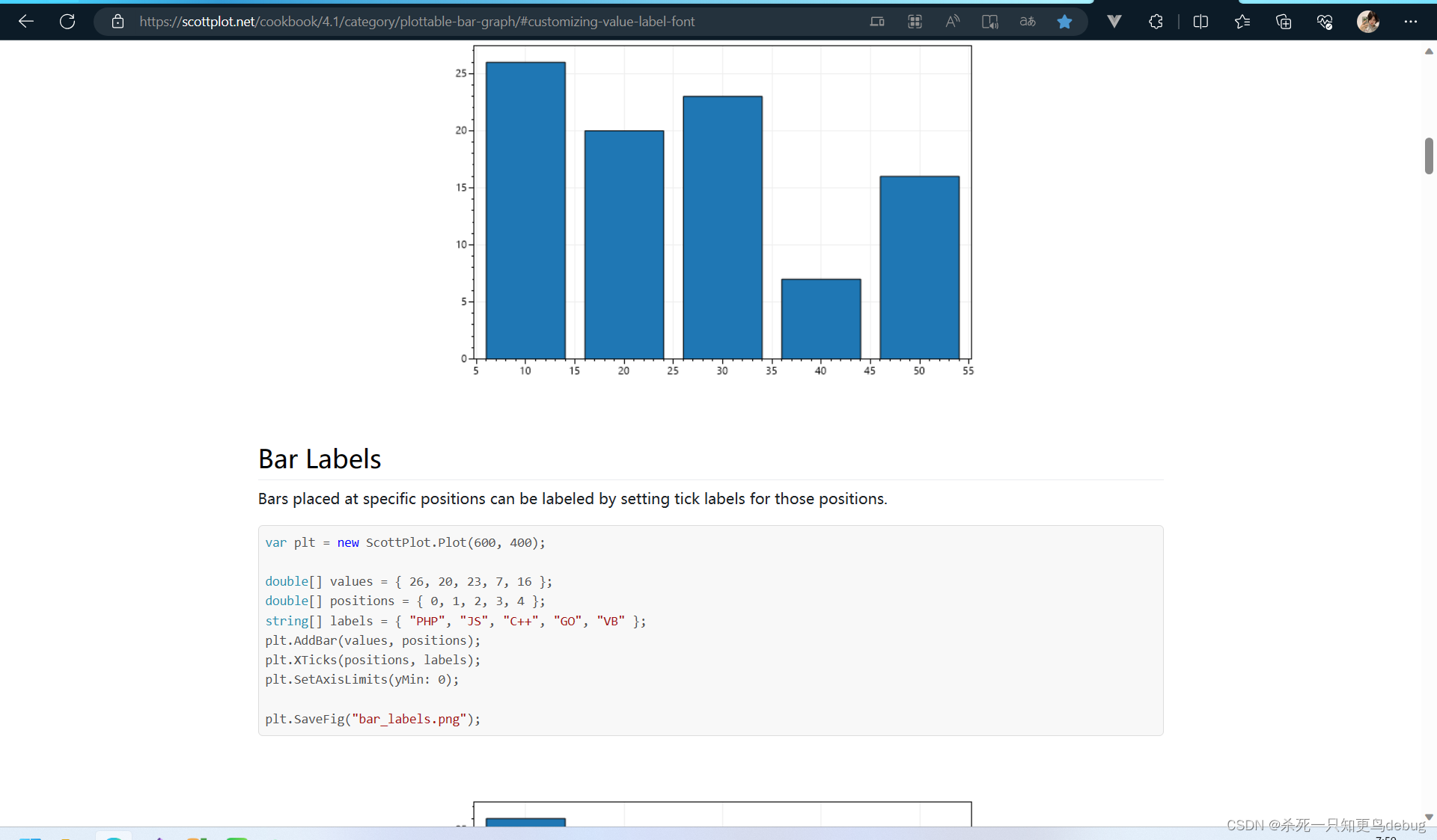
下面贴一张我的SQL图表例子:
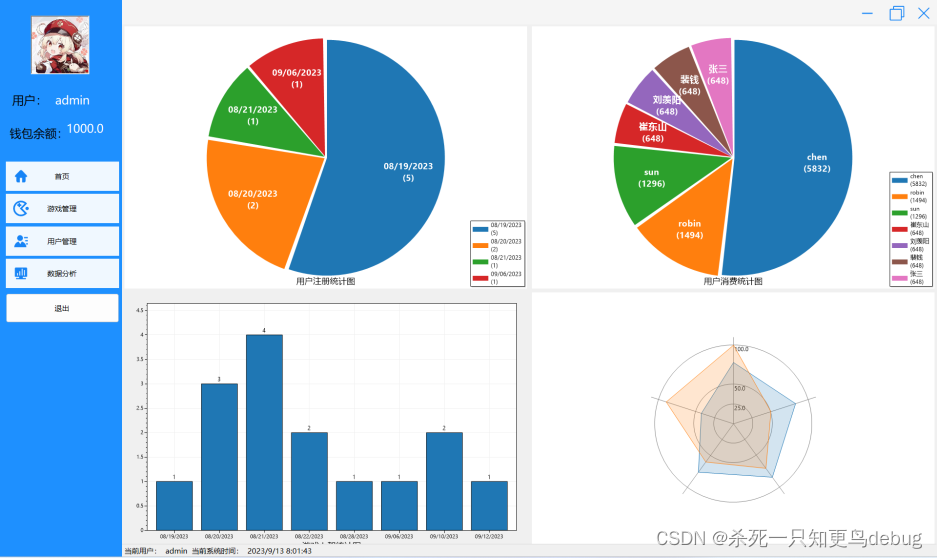
四、SQL工具类封装
SQL工具类,我使用的是一个单例模式
提供一个静态类对象,一个私有构造器,以及一个获取类对象的静态方法。这样就可以避免每次操作数据库去new一个对象了,至始至终都是一个对象在操作。
using GamePlantForm.Dao;
using GamePlantForm.Entity;
using GamePlantForm.Utils;
using Microsoft.VisualBasic.ApplicationServices;
using System;
using System.Collections.Generic;
using System.Data;
using System.Data.SqlClient;
using System.Linq;
using System.Text;
using System.Threading.Tasks;namespace GamePlantForm.DataAccess
{public class GameDataAccess{// 使用单例模式private static GameDataAccess instance;private GameDataAccess() { }public static GameDataAccess GetInstance(){return instance ?? (instance = new GameDataAccess());}SqlConnection conn;SqlCommand comm;SqlDataAdapter adapter;/// <summary>/// 数据库资源释放/// </summary>private void Dispose(){if (adapter != null){adapter.Dispose();adapter = null;}if (comm != null){comm.Dispose();comm = null;}if (conn != null){conn.Close();conn.Dispose();conn = null;}}/// <summary>/// 数据库链接/// </summary>private bool DBConnection(){// string connStr = "Data Source=.\\SQLEXPRESS;database=game_plantform;uid=sa;pwd=123456";if (conn == null){conn = new SqlConnection(connStr);}try{conn.Open();return true;}catch (Exception ex){return false;}}}
}
五、高德地图天气API的使用
这个的话,重点在于自己找到对应的API接口文档,然后发送请求,用几个实体类对接一些想要的数据即可。我这里只放一下自己写的发送请求的代码。
tips:注意,一定使用自己申请的密钥哇
using System;
using System.Collections.Generic;
using System.Linq;
using System.Text;
using System.Net.Http;
using System.Threading.Tasks;
using GamePlantForm.Entity;namespace GamePlantForm.Utils
{// 自定义天气接口工具类internal class WeatherRobin{private readonly HttpClient _httpClient;public WeatherRobin(){_httpClient = new HttpClient();}// 150200public async void GetWeatherAsync(string cityName,Label labprovince,Label labcity, Label labadcode, Label labweather,Label labtemperature, Label labwinddirection, Label labwindpower, Label labhumidity, Label labreporttime){var response = await _httpClient.GetAsync("https://restapi.amap.com/v3/weather/weatherInfo?city="+cityName+"&key=自己的天气密钥");var content = await response.Content.ReadAsStringAsync();// 1. 将获取到的json转换为数组RootObject obj = Newtonsoft.Json.JsonConvert.DeserializeObject<RootObject> (content);// 2. 将获取到的数据,填充到传递过来的实体类对象中labprovince.Text += ":"+ obj.lives[0].province;labcity.Text += ":" + obj.lives[0].city;labadcode.Text += ":" + obj.lives[0].adcode;labweather.Text += ":" + obj.lives[0].weather;labtemperature.Text += ":" + obj.lives[0].temperature+"℃";labwinddirection.Text += ":" + obj.lives[0].winddirection;labwindpower.Text += ":" + obj.lives[0].windpower+"级";labhumidity.Text += ":" + obj.lives[0].humidity;labreporttime.Text += ":" + obj.lives[0].reporttime;}}
}
数据库设计部分
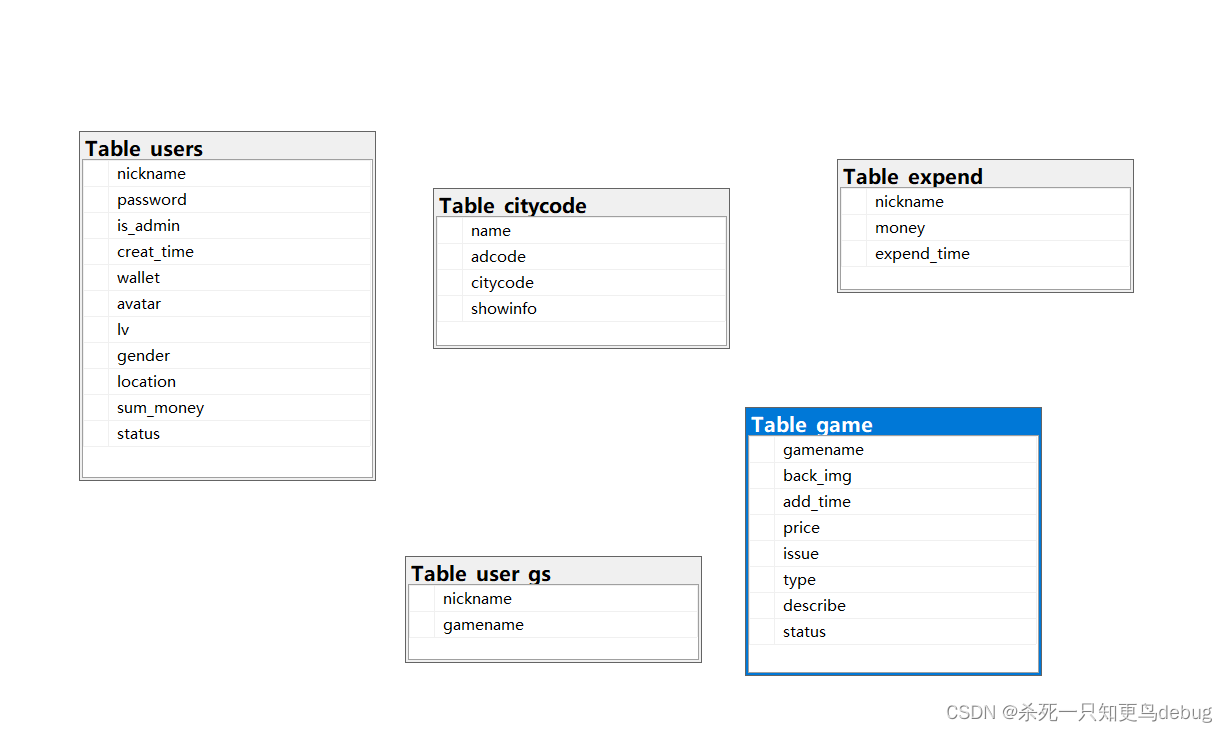
ER图之间的关系,有点偷懒了,不想画啦QAQ,这个SQL资源需要的可以找我拿
完整代码资源
完整代码,可以私信找我发,也可以通过这篇文章的绑定资源去下载。
tips:本人只是个又菜又爱分享的小白,如果这篇文章可以帮助到你,帮我点个👍,哈哈哈!

)








的几种方式)


)


的使用方法)



